Εξερευνήστε τους εύκολους τρόπους για να προσθέσετε ένα κοινόχρηστο γραμματοκιβώτιο
- Η προσθήκη ενός κοινόχρηστου γραμματοκιβωτίου επιτρέπει σε πολλά μέλη της ομάδας να έχουν πρόσβαση και να διαχειρίζονται μηνύματα για καλύτερη συνεργασία και ομαδική επικοινωνία.
- Αυτός ο οδηγός θα σας καθοδηγήσει στα βήματα για να προσθέσετε ένα γραμματοκιβώτιο.
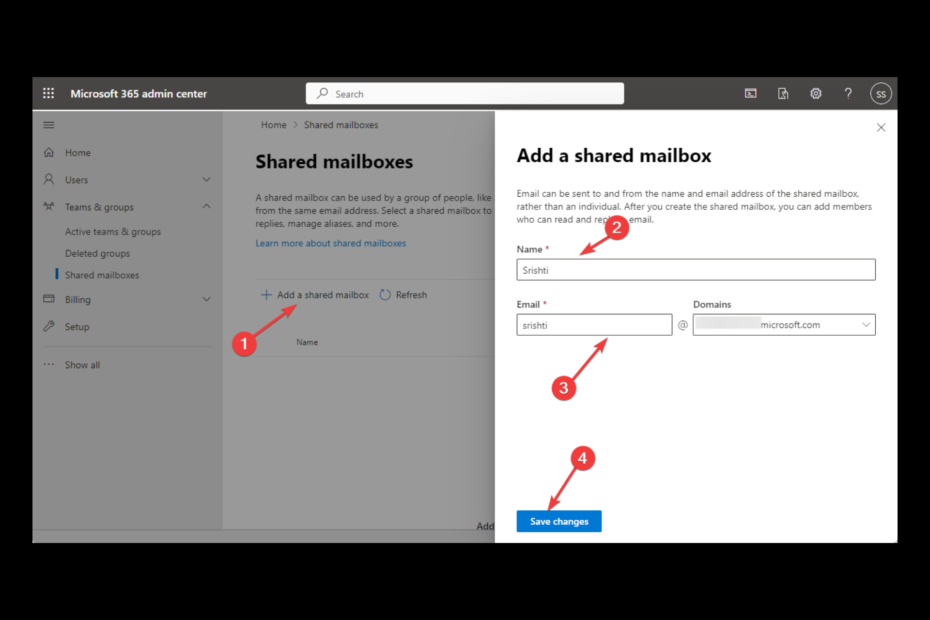
ΧΕΓΚΑΤΑΣΤΑΣΗ ΚΑΝΟΝΤΑΣ ΚΛΙΚ ΣΤΟ ΑΡΧΕΙΟ ΛΗΨΗΣ
Αυτό το λογισμικό θα επιδιορθώσει κοινά σφάλματα υπολογιστή, θα σας προστατεύσει από απώλεια αρχείων, κακόβουλο λογισμικό, αποτυχία υλικού και θα βελτιστοποιήσει τον υπολογιστή σας για μέγιστη απόδοση. Διορθώστε προβλήματα υπολογιστή και αφαιρέστε τους ιούς τώρα με 3 εύκολα βήματα:
- Κατεβάστε το Restoro PC Repair Tool που συνοδεύεται από πατενταρισμένες τεχνολογίες (διαθέσιμο δίπλωμα ευρεσιτεχνίας εδώ).
- Κάντε κλικ Εναρξη σάρωσης για να βρείτε ζητήματα των Windows που θα μπορούσαν να προκαλούν προβλήματα στον υπολογιστή.
- Κάντε κλικ Φτιάξ'τα όλα για να διορθώσετε ζητήματα που επηρεάζουν την ασφάλεια και την απόδοση του υπολογιστή σας.
- Το Restoro έχει ληφθεί από 0 αναγνώστες αυτόν τον μήνα.
Προσθήκη κοινόχρηστου γραμματοκιβωτίου Αποψη μπορεί να βοηθήσει στον εξορθολογισμό της επικοινωνίας και της συνεργασίας της ομάδας. Επιτρέπει σε πολλά μέλη της ομάδας να διαχειρίζονται και να έχουν πρόσβαση σε μηνύματα από έναν κοινόχρηστο λογαριασμό, βελτιώνοντας την παραγωγικότητα και προωθώντας την καλύτερη ομαδική εργασία.
Αυτός ο οδηγός θα συζητήσει διάφορους τρόπους προσθήκης γραμματοκιβωτίου στο Outlook με οδηγίες βήμα προς βήμα. Ας αρχίσουμε!
Τι μπορώ να κάνω για να προσθέσω ένα κοινόχρηστο γραμματοκιβώτιο στο Outlook;
Πριν συνεχίσετε με τα βήματα για την προσθήκη ενός κοινόχρηστου γραμματοκιβωτίου, πραγματοποιήστε τους ακόλουθους προκαταρκτικούς ελέγχους:
- Πρώτον, θα πρέπει να είναι διαθέσιμο στο Microsoft 365.
- Το MS Outlook έχει ρυθμιστεί με το λογαριασμό σας στο Microsoft 365.
- Θα πρέπει να έχετε πρόσβαση στο κοινόχρηστο γραμματοκιβώτιο.
- Να θυμάστε πάντα ότι το διαμορφωμένο κοινόχρηστο γραμματοκιβώτιο μπορεί να επιτρέπει εξωτερική πρόσβαση.
- Θα πρέπει να συσχετιστεί μια διεύθυνση email και ένα εμφανιζόμενο όνομα.
1. Χρησιμοποιήστε την εφαρμογή Outlook
- Στην εφαρμογή Outlook, κάντε κλικ Αρχείο.

- Κάντε κλικ Ρυθμίσεις λογαριασμούκαι επιλέξτε Ρυθμίσεις λογαριασμού από το αναπτυσσόμενο μενού.
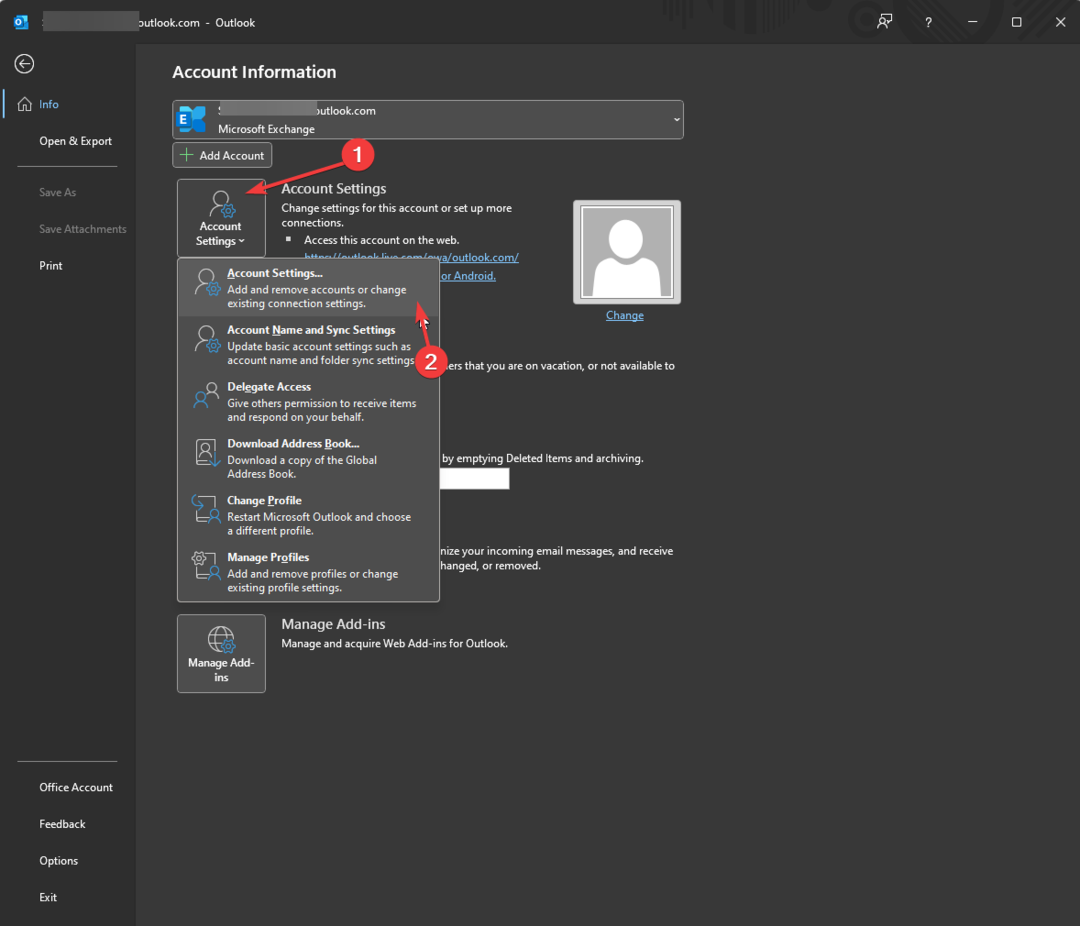
- Κάντε κλικ Αλλαγή.
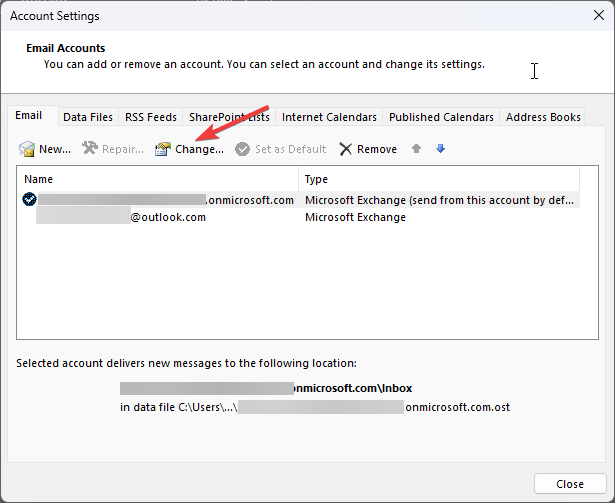
- Παω σε Περισσότερες ρυθμίσεις.
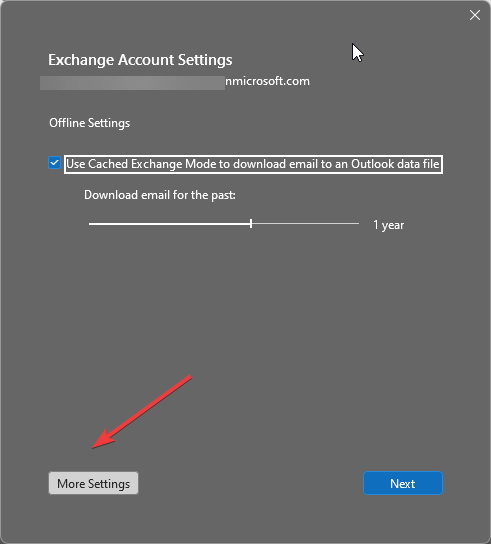
- Εναλλαγή στο Προχωρημένος καρτέλα και κάντε κλικ Προσθήκη.
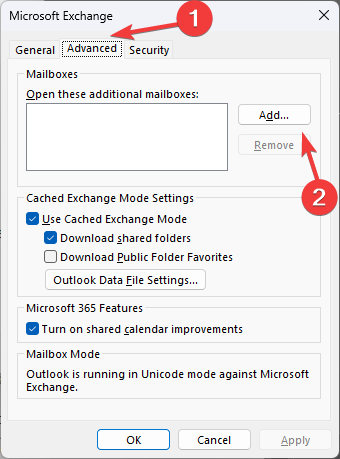
- Στο Προσθήκη γραμματοκιβωτίου, εισάγετε το όνομα κάτω Προσθήκη γραμματοκιβωτίου και κάντε κλικ Εντάξει.
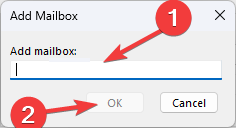
- Κάντε κλικ Εντάξει.
- Επιλέγω Επόμενο, Κάντε κλικ Φινίρισμα, και μετά Κλείσε.
2. Χρησιμοποιήστε το Κέντρο διαχείρισης του Microsoft 365
- Μεταβείτε στο Κέντρο διαχείρισης του Microsoft 365.
- Κάντε κλικ Ομάδες & ομάδες από το αριστερό παράθυρο και επιλέξτε Κοινόχρηστα γραμματοκιβώτια.
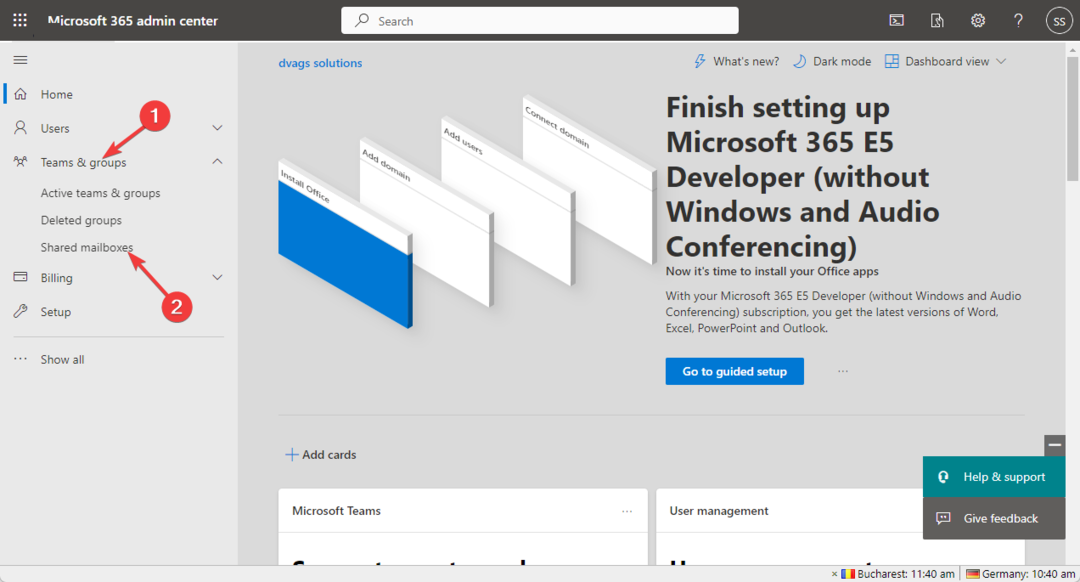
- Στο δεξί παράθυρο, κάντε κλικ Προσθέστε ένα κοινόχρηστο γραμματοκιβώτιο.
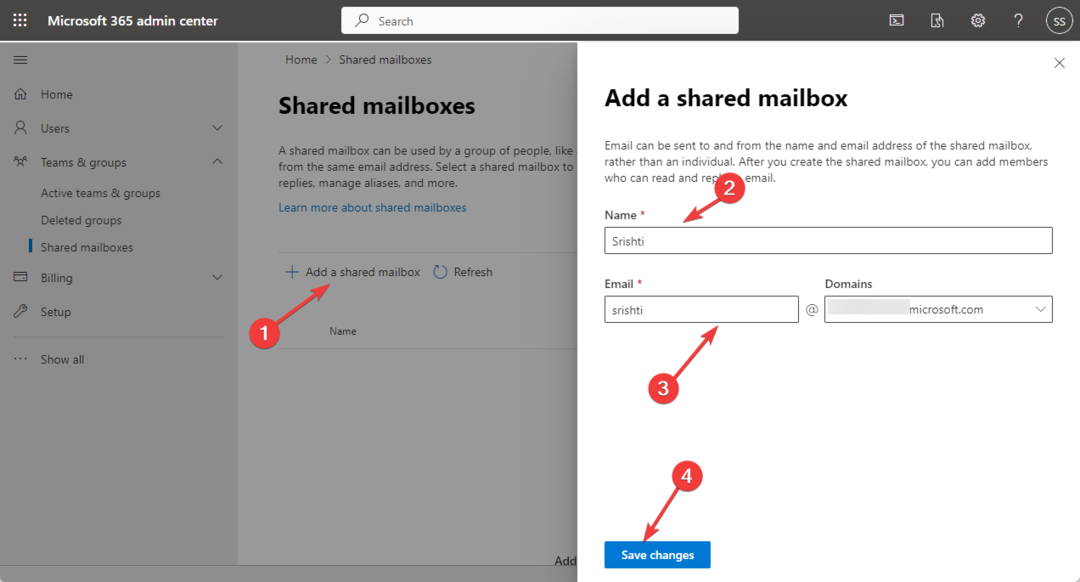
- Εισαγάγετε το όνομα και τη διεύθυνση email και κάντε κλικ Αποθήκευσε τις αλλαγές.
- Θα δημιουργηθεί το κοινόχρηστο γραμματοκιβώτιο. Τώρα κάντε κλικ στο Προσθέστε μέλη στο κοινόχρηστο γραμματοκιβώτιό σας Σύνδεσμος.
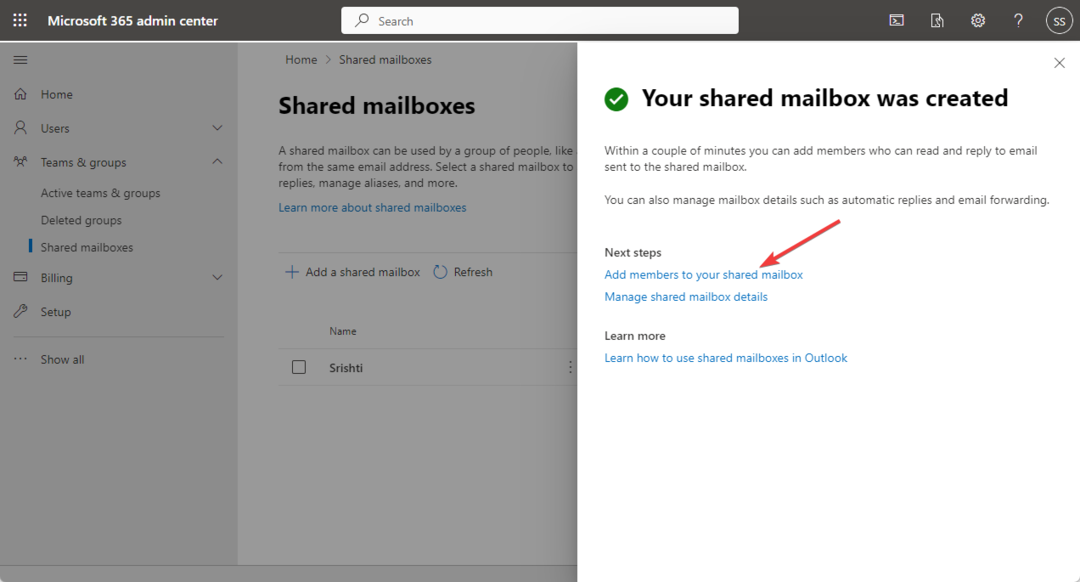
- Κάτω από Μέλη κοινόχρηστου γραμματοκιβωτίου, Κάντε κλικ Προσθήκη μελών.
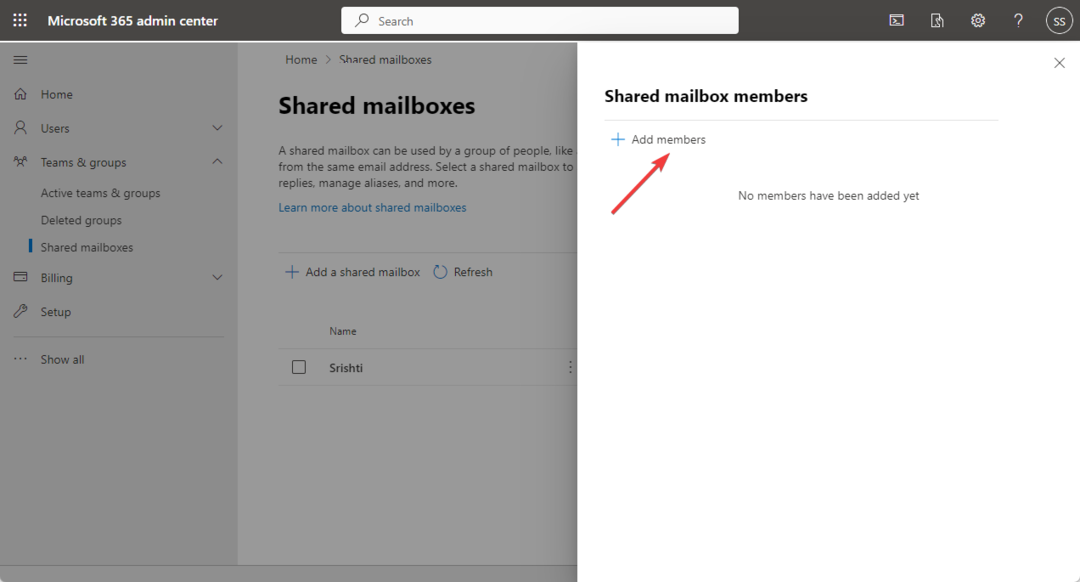
- Από τη λίστα, επιλέξτε το μέλος, κάντε κλικ Προσθήκη, και μετά Κλείστε το.
- Λείπει η γραμμή εργαλείων στο Outlook: Πώς να το επαναφέρετε
- Το πρόσθετο ζουμ για το Outlook δεν λειτουργεί: 6 τρόποι για να το διορθώσετε
- Πώς να κάνετε το Outlook να ανοίγει αυτόματα τις απαντήσεις και τις προωθήσεις
- Πώς να προσθέσετε και να χρησιμοποιήσετε την προσθήκη Zoom για το Outlook
- Outlook για Windows 11: Τρόπος λήψης και εγκατάστασης
3. Χρησιμοποιήστε την εφαρμογή Outlook
- Μεταβείτε στον ιστότοπο του Microsoft 365 και συνδεθείτε.
- Από το αριστερό παράθυρο, επιλέξτε Αποψη.
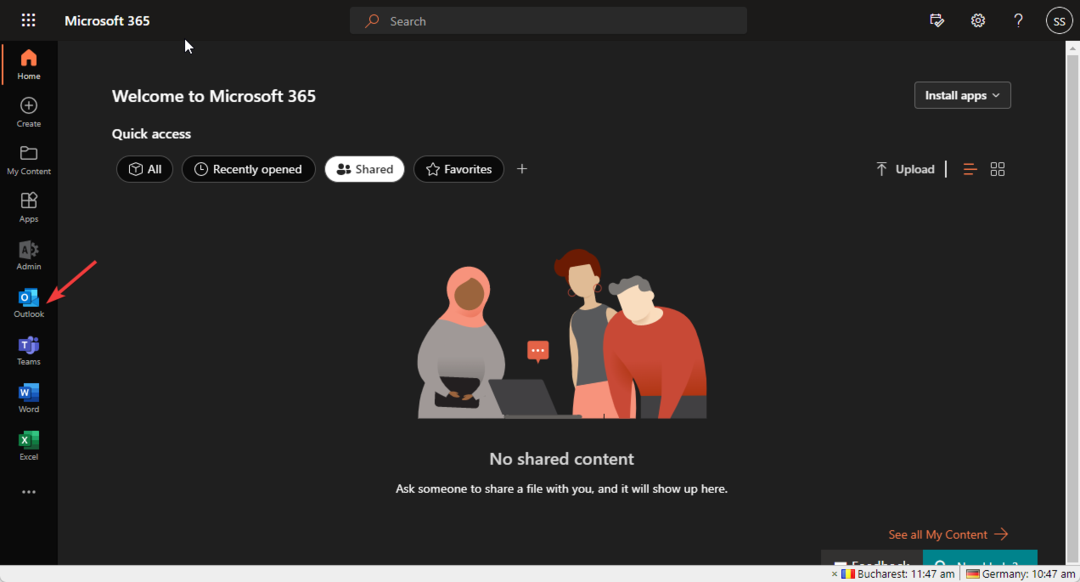
- Μεταβείτε στο γραμματοκιβώτιό σας. στο Φάκελοι επιλογή, κάντε δεξί κλικ και επιλέξτε Προσθήκη κοινόχρηστου φακέλου ή γραμματοκιβωτίου.
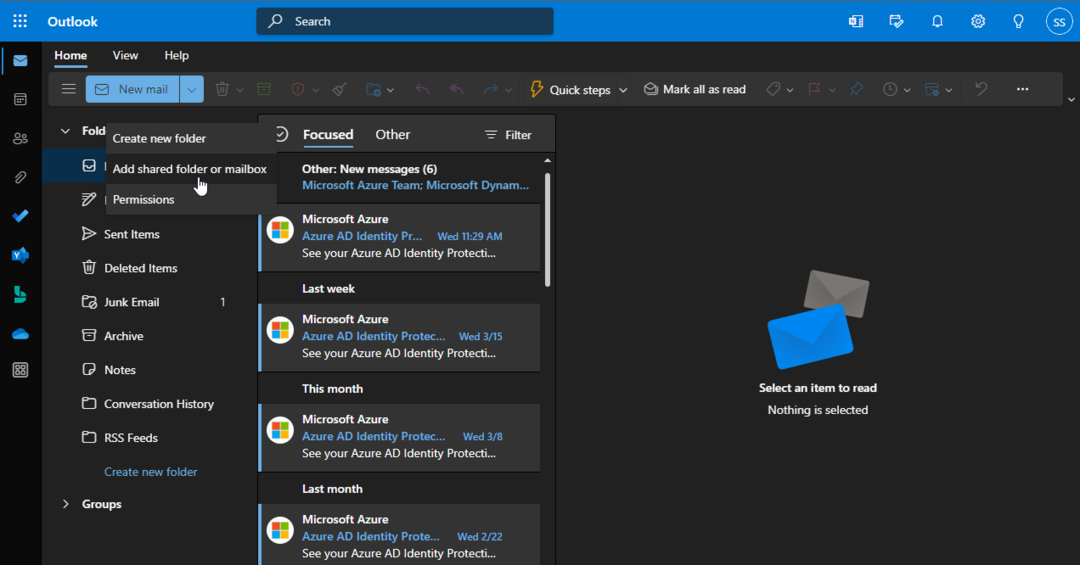
- Στο επόμενο παράθυρο, πληκτρολογήστε το όνομα ή τη διεύθυνση email και κάντε κλικ Προσθήκη.
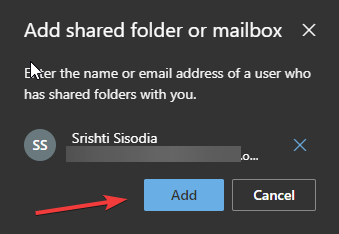
4. Χρησιμοποιήστε τη μέθοδο Άνοιγμα & Εξαγωγή
- Στο Outlook, κάντε κλικ Αρχείο για να ανοίξετε το μενού του Outlook.
- Παω σε Άνοιγμα & Εξαγωγήκαι μετά κάντε κλικ Φάκελος χρήστη.
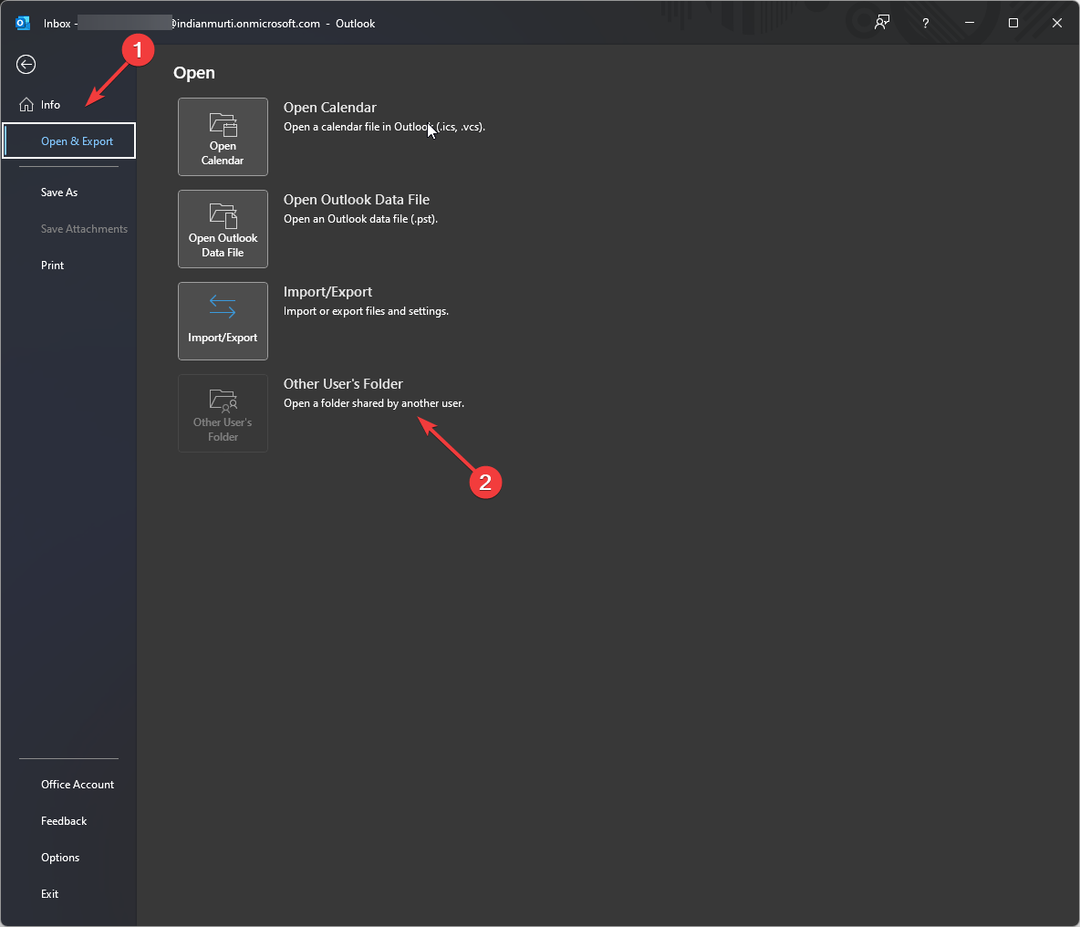
- ο Ανοίξτε τον φάκελο άλλου χρήστη Θα ανοίξει το παράθυρο. εισάγετε α όνομα ή κάντε κλικ σε αυτό για να λάβετε το Βιβλίο διευθύνσεων.
- Επιλέξτε το κοινόχρηστο γραμματοκιβώτιο από τη λίστα και κάντε κλικ Εντάξει.
- Επί Ανοίξτε τον φάκελο άλλου χρήστη, Κάντε κλικ Εντάξει να κλείσει το παράθυρο.
Έτσι, αυτοί είναι τρόποι για να προσθέσετε ένα κοινόχρηστο γραμματοκιβώτιο στο Outlook σε χρόνο μηδέν. Δοκιμάστε τα και πείτε μας τι λειτούργησε για εσάς στην παρακάτω ενότητα σχολίων. Εάν αντιμετωπίζετε δυσκολίες στην αποστολή ή τη λήψη email στο Outlook, αυτόν τον οδηγό μπορώ να βοηθήσω!
Έχετε ακόμα προβλήματα; Διορθώστε τα με αυτό το εργαλείο:
ΕΥΓΕΝΙΚΗ ΧΟΡΗΓΙΑ
Εάν οι παραπάνω συμβουλές δεν έχουν λύσει το πρόβλημά σας, ο υπολογιστής σας ενδέχεται να αντιμετωπίσει βαθύτερα προβλήματα με τα Windows. Συνιστούμε λήψη αυτού του εργαλείου επισκευής υπολογιστή (αξιολογήθηκε Εξαιρετικά στο TrustPilot.com) για να τους αντιμετωπίσετε εύκολα. Μετά την εγκατάσταση, απλώς κάντε κλικ στο Εναρξη σάρωσης κουμπί και μετά πατήστε το Φτιάξ'τα όλα.

